Slik bytter du berøringsskjerm og berøringsplate med tastaturgenveier på Chrome OS

Chrome OS gjør mange ting riktig: det er raskt, super effektivt og flott for de fleste daglige oppgaver. En ting det ikke gjør veldig bra, er imøtekomme til strømbrukerne, men Google endrer sakte dette. Nylig har Google lagt til muligheten til raskt å bytte både berøringsskjermen (på berørings kompatible enheter, selvfølgelig) og berøringsplaten med enkle hurtigtaster. Disse innstillingene er teknisk fortsatt eksperimentelle, så de er gjemt. Slik aktiverer du dem.
Det første du må gjøre er å sørge for at Chrome OS-enheten din er på utviklerkanalen. Den gode nyheten er at dette egentlig er veldig enkelt å gjøre - bare husk at hvis du noen gang vil flytte tilbake til stabelen eller beta-kanalene, vil det kreve en powerwash. Hvis du er i orden med å tørke dataene dine hvis du vil gå tilbake (og virkelig, bør du være), gå videre.
Når enheten er klar til å rulle på dev-kanalen, må du hoppe inn i Chrome-flaggsiden ved å kopiere / lime inn følgende kommando i Omnibox:
krom: // flagg / # aske-debug-snarveier

Dette tar deg direkte til kommandoen du vil aktivere, noe som gjør bytte Innstillingen enda enklere.
Når du er på Flags-siden, vil innstillingen du leter etter - Feilsøkingstastaturgenveier - bli uthevet. Litt under beskrivelsen (som egentlig ikke er super informativ), er det en "aktiver" -knapp. Gå videre og gi det et klikk.

Etter at innstillingen er aktivert, må du starte enheten på nytt før endringen trer i kraft. Den gode nyheten er at en "Reboot Now" -knappen vil vises nederst på skjermen. Et raskt klikk og enheten vil starte på nytt.
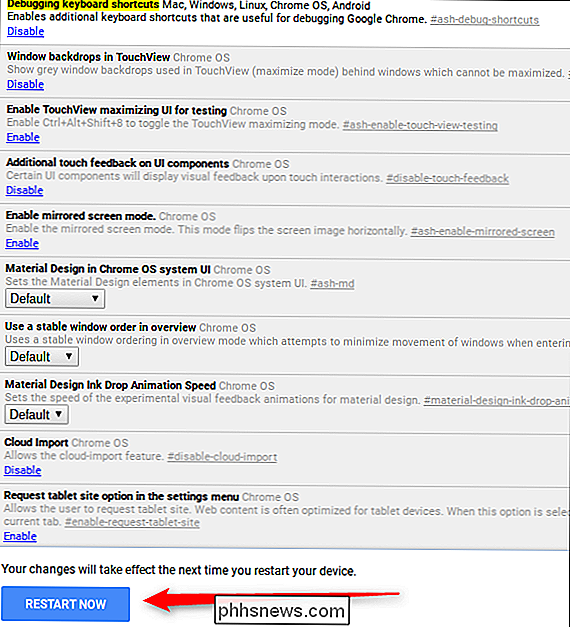
Når den starter opp, bør de nye hurtigtastene fungere. Gi dem et skudd:
- Bytt berøringsskjerm: Søk + Skift + T
- Bytt berøringsplate: Søk + skift + P
Og det er ganske mye det. Dette kan virkelig komme til nytte hvis du er den typen som bruker en ekstern mus og ikke vil ved et uhell trykke på pekeren når du skriver. Eller hvis du bare ikke vil bruke pekefeltet. Eller berøringsskjermen. Men å slå dem på igjen er lite mer enn et tastetrykk unna. Tastaturgenveier regel.

Slik oppdaterer du Live TV fra en Xbox One til en Windows-PC, iPhone eller Android-telefon
Konfigurer Xbox One's integrering av TV, og du kan gjøre mer enn bare se på TV på Xbox : Du kan også streame den levende TVen fra Xboxen din til en Windows 10-PC, Windows-telefon, iPhone, iPad eller Android-enhet via hjemmenettverket. Det er to fangster: Først fungerer denne funksjonen bare over hjemmenettverket ditt , slik at du ikke kan streame TV over internett.

Slik konverterer du eldre dokumenter til Word 2013
Har du nylig oppgradert til Word 2013? Dokumenter opprettet i tidligere versjoner av Word er kompatible med Word 2013, men de nye funksjonene i Word 2013 vil ikke være tilgjengelige i de eldre dokumentene dine, med mindre du konverterer dem til den nyeste versjonen. Hvis du har dokumenter fra tidligere versjoner av Word som Du må henvise til eller endre, kanskje du vil konvertere dem til den nyeste versjonen.


